Gerenciando estudantes no Edvisor
Entenda a seção Estudantes e aprenda a gerenciar seus estudantes no Edvisor.
A seção Estudantes no Edvisor é o núcleo do CRM do Edvisor, projetada para ajudá-lo a gerenciar e rastrear eficientemente sua base de dados de estudantes.
Todos os contatos que você adicionar no Edvisor serão exibidos aqui.
Aqui está o que você pode fazer nesta seção:
- Visualizar Estudantes
- Personalizar as informações
- Filtrar studantes
- Buscar estudantes
- Gerenciar estudantes
Visualizando estudantes
Os estudantes no Edvisor são organizados em 'Visualizações' ou 'Seções'. Quando você acessar pela primeira vez a seção Estudantes, verá duas visualizações principais:
🔹 Todos:
Exibe todos os seus estudantes ativos.🔹 Sem pipeline:
Mostra estudantes que ainda não foram atribuídos a um pipeline.

Existem duas opções adicionais de visualização:
🔹 Estudantes Arquivados:
Clique no ícone de três pontos ao lado de "Sem Pipeline" para ver sua lista de estudantes arquivados.
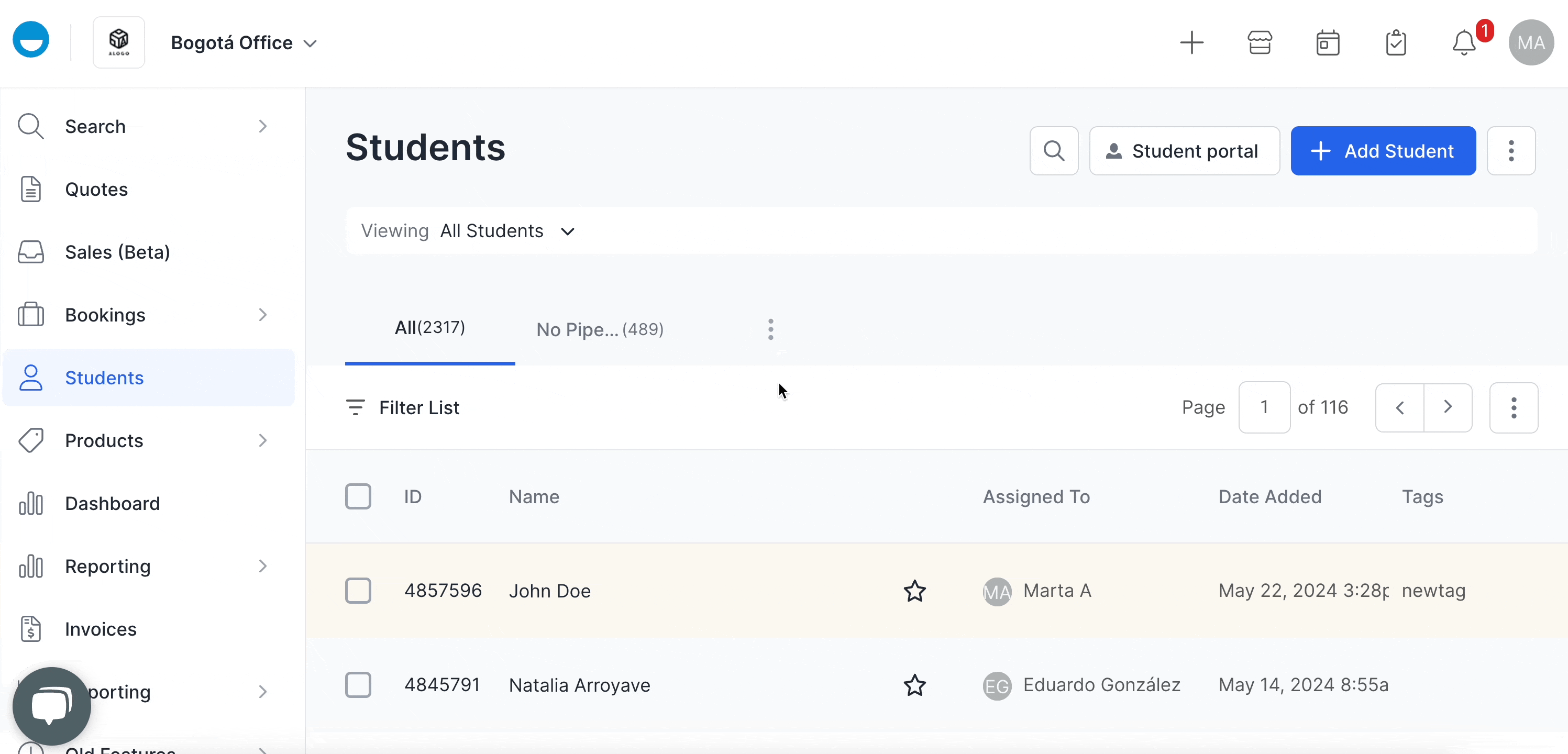
💡 Se desejar desarquivar um estudante arquivado, clique no nome do estudante para abrir seu perfil e selecione "Restaurar Estudante"

🔹 Pipelines de Estudantes:
No Edvisor, você pode criar diferentes pipelines para organizar seus leads e processos de vendas.
📖 Um pipeline de vendas é uma ferramenta visual que mapeia seu processo de vendas criando diferentes "estágios" para organizar seus leads. Cada estágio representa um passo que um prospecto toma antes de se tornar um cliente.
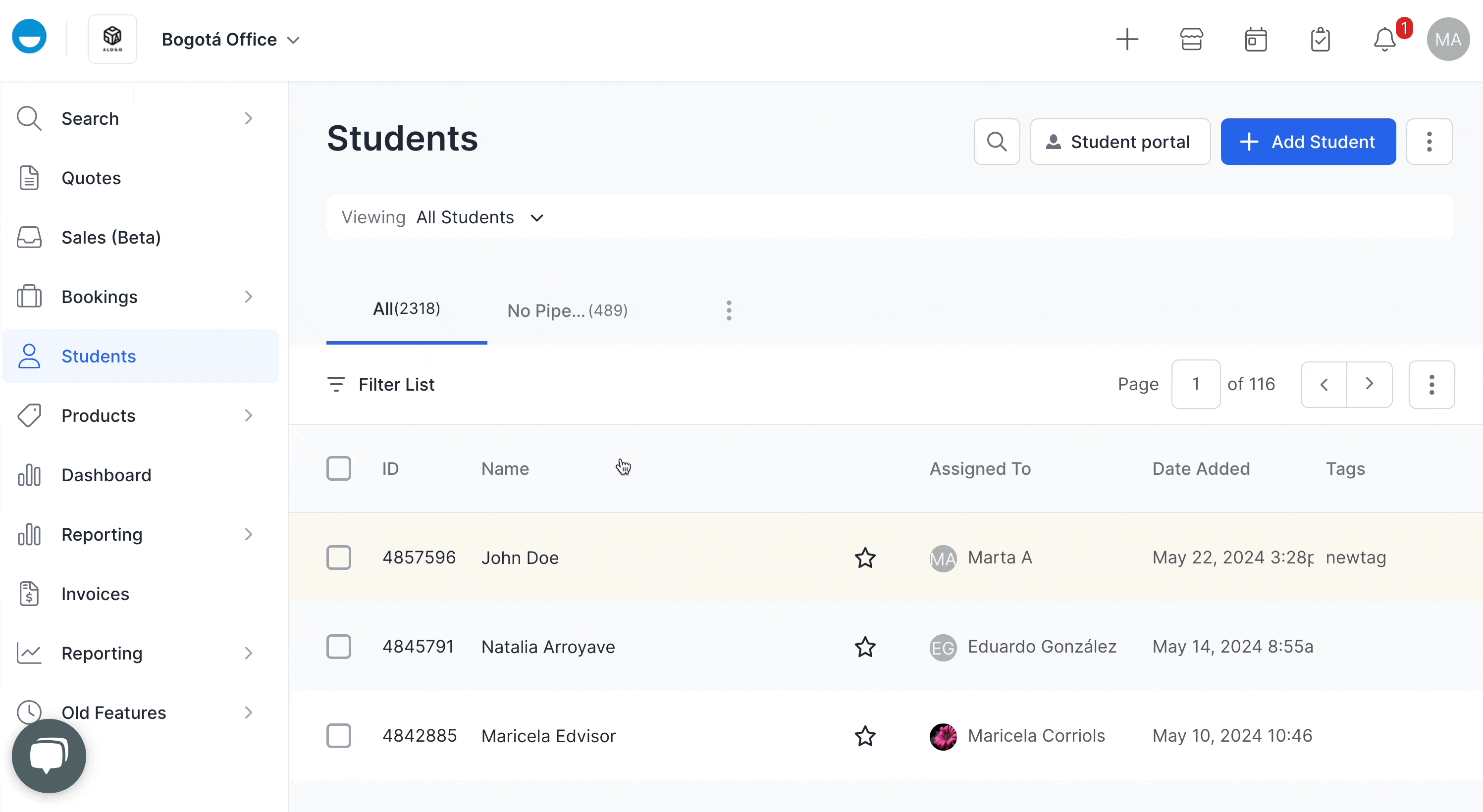
Personalizar as informações
Qualquer uma das visualizações mencionadas anteriormente exibirá estudantes em uma lista. Esta lista inclui vários campos que você pode ver rapidamente sem precisar abrir o perfil do estudante.
Você pode personalizar as informações mostradas nessas listas.
- Clique no ícone de três pontos ao lado da paginação da lista e selecione "Personalizar".
- Escolha as informações que deseja que sejam exibidas nas colunas da lista.
- Clique em "Adicionar"
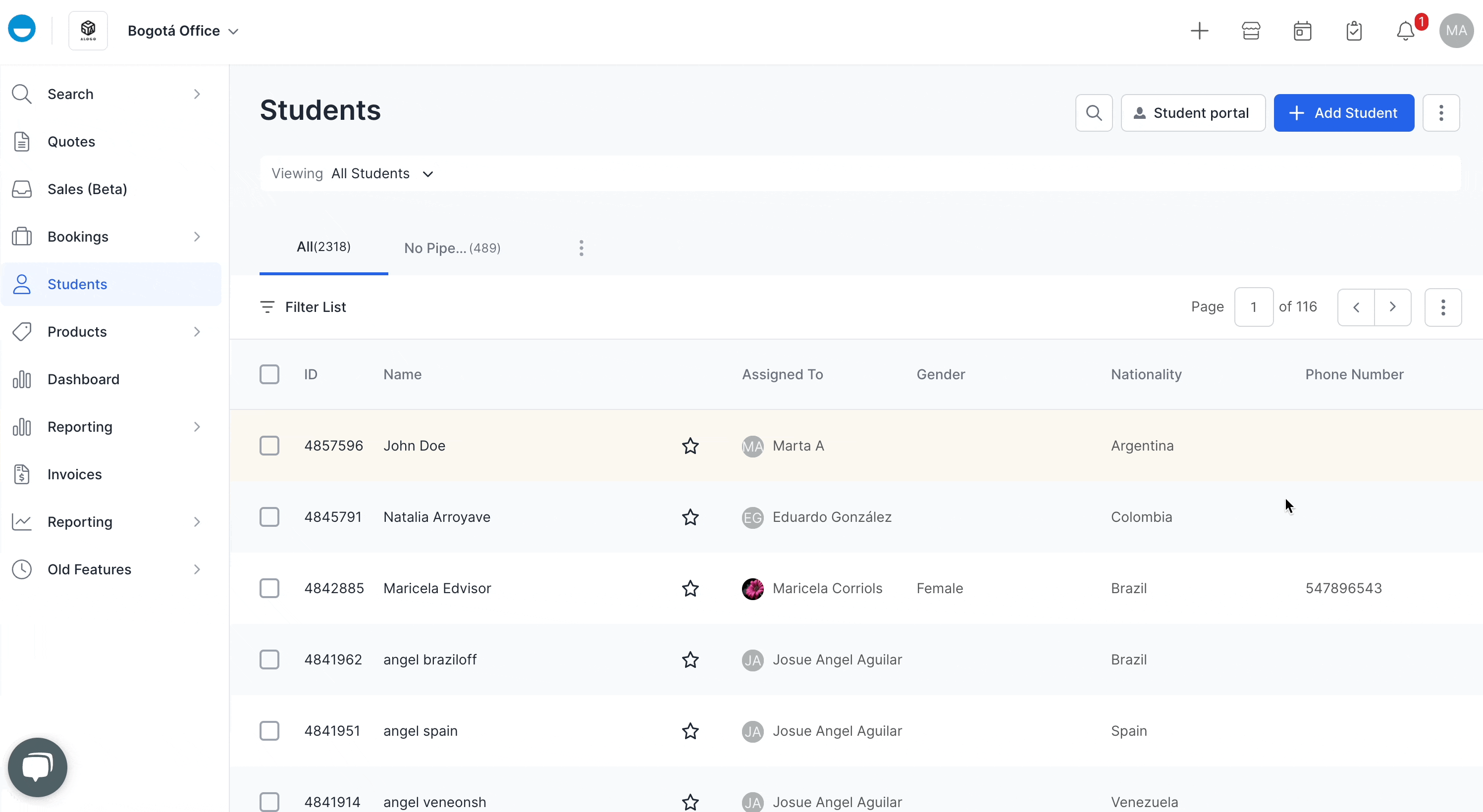
ℹ️ Esta personalização é específica para o usuário, então apenas você verá essas alterações.
Filtrar estudantes
Você pode encontrar facilmente os contatos de que precisa usando filtros e personalizar sua visualização para mostrar apenas os contatos mais relevantes com base em critérios específicos, tornando mais rápido e simples gerenciar seus leads.
- Basta clicar em "Filtrar Lista" e selecionar os campos pelos quais você gostaria de definir filtros. Por exemplo, você pode filtrar contatos por conselheiro, nacionalidade, datas de início...

Buscar estudantes específicos
Alternativamente, você pode usar a barra de busca no topo da tela para procurar por um estudante específico digitando seu nome.
ℹ️ A barra de busca procura por todos os estudantes com esse nome em toda a sua base de dados, independentemente da visualização que você selecionou.
Gerenciando estudantes
Criar ou Importar Novos Estudantes
- Crie rapidamente novos estudantes clicando em "+ Adicionar Estudante" no topo da tela.
- Para uma importação em massa de estudantes, clique no ícone de três pontos ao lado de "+ Adicionar Estudante" e selecione "Importar Estudantes". ⚠️ Observe que apenas Administradores têm permissão para fazer isso.
Ações em massa para gerenciar estudantes
Clicando na caixa de seleção no cabeçalho de cada registro de estudante, você pode aplicar diferentes ações a vários estudantes de uma só vez.
💡 Dica! Se você clicar na caixa de seleção no cabeçalho, todos os seus estudantes serão selecionados, então você não precisa clicar um por um.

Você pode:
- Atribuir estudantes a um agnte: Clique na caixa de seleção > Atribuir > selecione o agente que será responsável por este(s) estudante(s).
- Excluir um estudante: Clique na caixa de seleção > Excluir. Esta ação excluirá os estudantes selecionados e não poderá ser desfeita.
- Adicionar tags aos estudantes: Clique na caixa de seleção > Tag > crie uma nova tag ou marque seu estudante com qualquer uma das tags existentes.
- Adicionar ou remover estudantes de um pipeline: Clique na caixa de seleção > Pipeline > adicionar ou remover um estudante de um pipeline.
💡 Essas ações também podem ser feitas individualmente a partir do Perfil do estudante, ao qual você pode acessar clicando no nome de um estudante.
Ao usar eficientemente a seção Estudantes no Edvisor, você pode otimizar seu processo de gestão de estudantes, garantindo que todas as informações dos estudantes estejam organizadas e facilmente acessíveis.